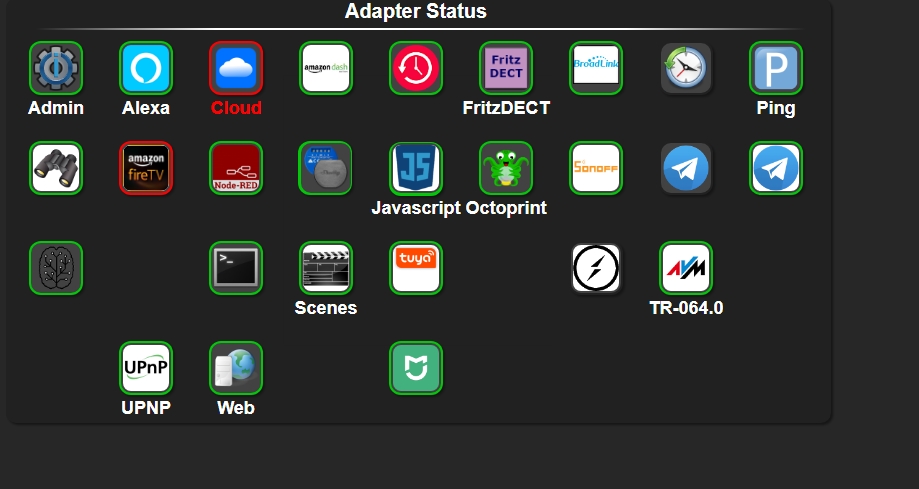NEWS
Adapter in VIS überwachen
-
Oder auch so. Links ist der Status der Instanz (system.adapter.<instanz>.connected) und rechts (system.adapter.<instanz>.alive) kann man sie stoppen und starten. Den gelben Status kann man, so weit ich es weiß, sich nicht anzeigen lassen. Ein Script ist dafür nicht notwendig, du kannst die Datenpunke direkt in der VIS eintragen. Im Admintool musst du unter "Objekte" aber auf den Expertenmodus umschalten um die Datenpunkte zu sehen.</instanz></instanz> `
Wenn es automatisch gehen soll, kommst Du um ein Script nicht herum.
Gruß
Christian
-
Oder auch so. Links ist der Status der Instanz (system.adapter.<instanz>.connected) und rechts (system.adapter.<instanz>.alive) kann man sie stoppen und starten. Den gelben Status kann man, so weit ich es weiß, sich nicht anzeigen lassen. Ein Script ist dafür nicht notwendig, du kannst die Datenpunke direkt in der VIS eintragen. Im Admintool musst du unter "Objekte" aber auf den Expertenmodus umschalten um die Datenpunkte zu sehen.</instanz></instanz> `
Wenn es automatisch gehen soll, kommst Du um ein Script nicht herum.
Gruß
Christian `
Das stimmt, für die reine Anzeige ist Script nicht notwendig. Was man aber machen kann ist das z.B. bei einem Fehler automatisch auf die View gewechselt wird auf dem die Instanzen angezeigt werden. Ich habe oben in meiner Menuleiste ein Smiley welches im Fehlerfall rot wird. Drückt man drauf kommt auf die Instanzen Seite.
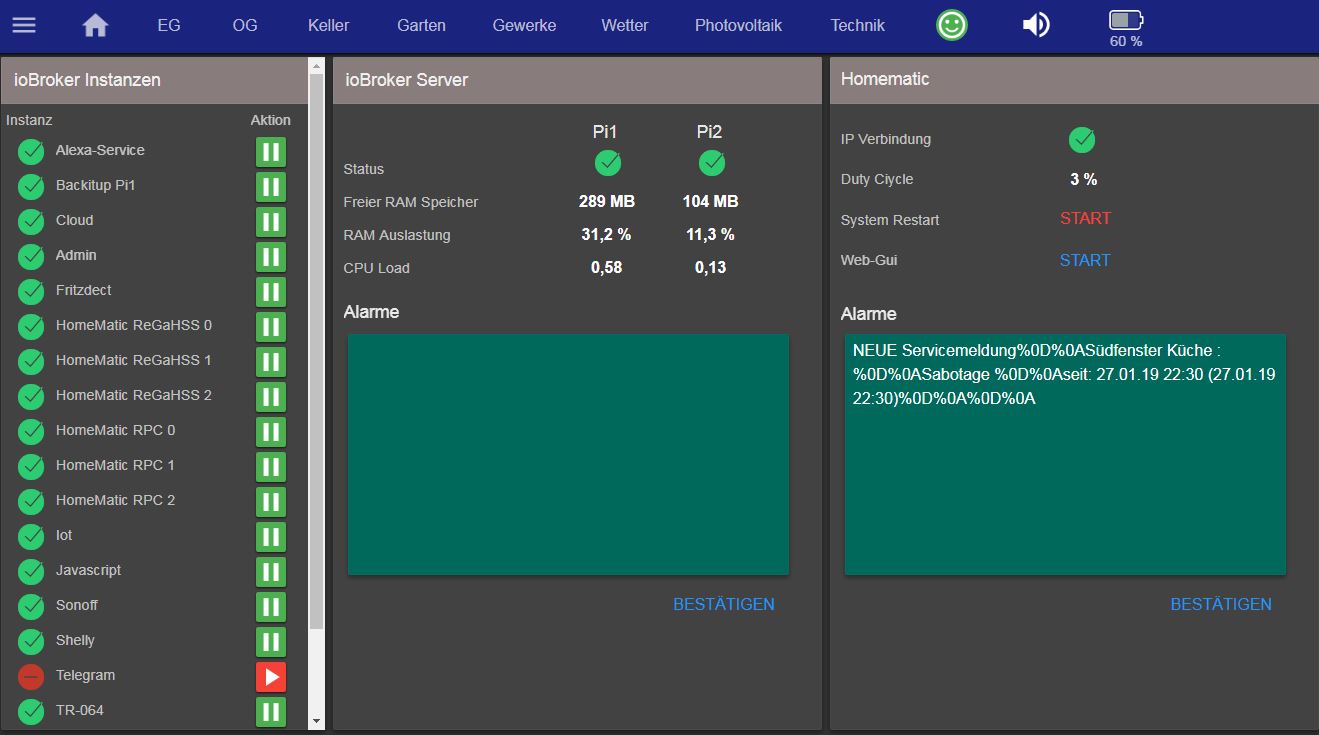
-
Ich schließe mich dem Wunsch von Martin an und hätte auch Interesse daran.
Danke.
-
DANKE @Kuddel
Jetzt habe ich ein paar Adapter laufen die du nicht hast.
Verstehe aber nicht wie ich für die jetzt ein Widget anlegen kann.
Kannst du da kurz Info dazu geben? `
Ganz einfach. Für jeden Adapter gibt es 3 Objekte:
1. Das Icon
2. Der Rahmen
3. Die Beschreibung
Alle 3 musst du jetzt kopieren, wenn einen neuen Adapter überwachen willst.
Der Rahmen ist quasi das Entscheidene, da hier der Datenpunkt hinterlegt wird, der überwacht werden soll.
Beispiel Cloud: Hier wird im Rahmen der Datenpunkt "cloud.0.info.connection" hinterlegt und überacht. Ist der Datenpunkt "true". ist der Adapter verbunden und der Rahmen grün, bei false dann entsprechend rot.
Da nicht jeder Adapter so einen DP hat, muss man ggfs. mit "system.adapter.XXXXXX.connected" arbeiten (Experten-Ansicht) aktivieren.
-
@Oliver-Böhm sagte in Adapter in VIS überwachen:
Hallo zusammen,
kann man sich Updates für die jeweiligen Adapter anzeigen lassen?
Gruß Oiver
Info Adapter........
-
@Oliver-Böhm sagte in Adapter in VIS überwachen:
Hallo zusammen,
kann man sich Updates für die jeweiligen Adapter anzeigen lassen?
Gruß Oiver
Info Adapter........
-
@Oliver-Böhm sagte in Adapter in VIS überwachen:
wie hast du das denn bei dir in der vis dargestellt?
siehe da :
-
@andiko2 sagte in Adapter in VIS überwachen:
Ich habe das bei mir so gelöst.
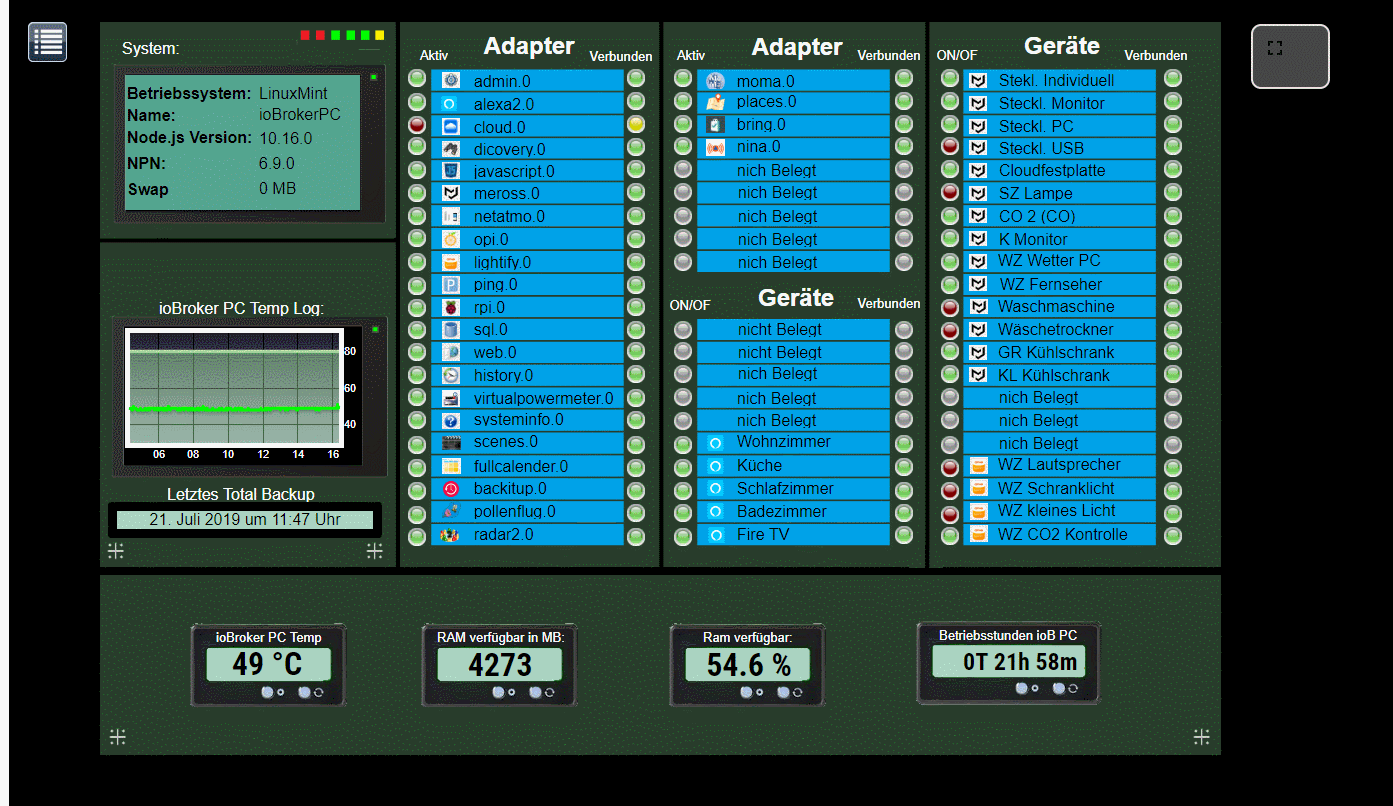
Cool, was sind oben Links die blinkenden Lichter?
-
@andiko2 sagte in Adapter in VIS überwachen:
Ich habe das bei mir so gelöst.
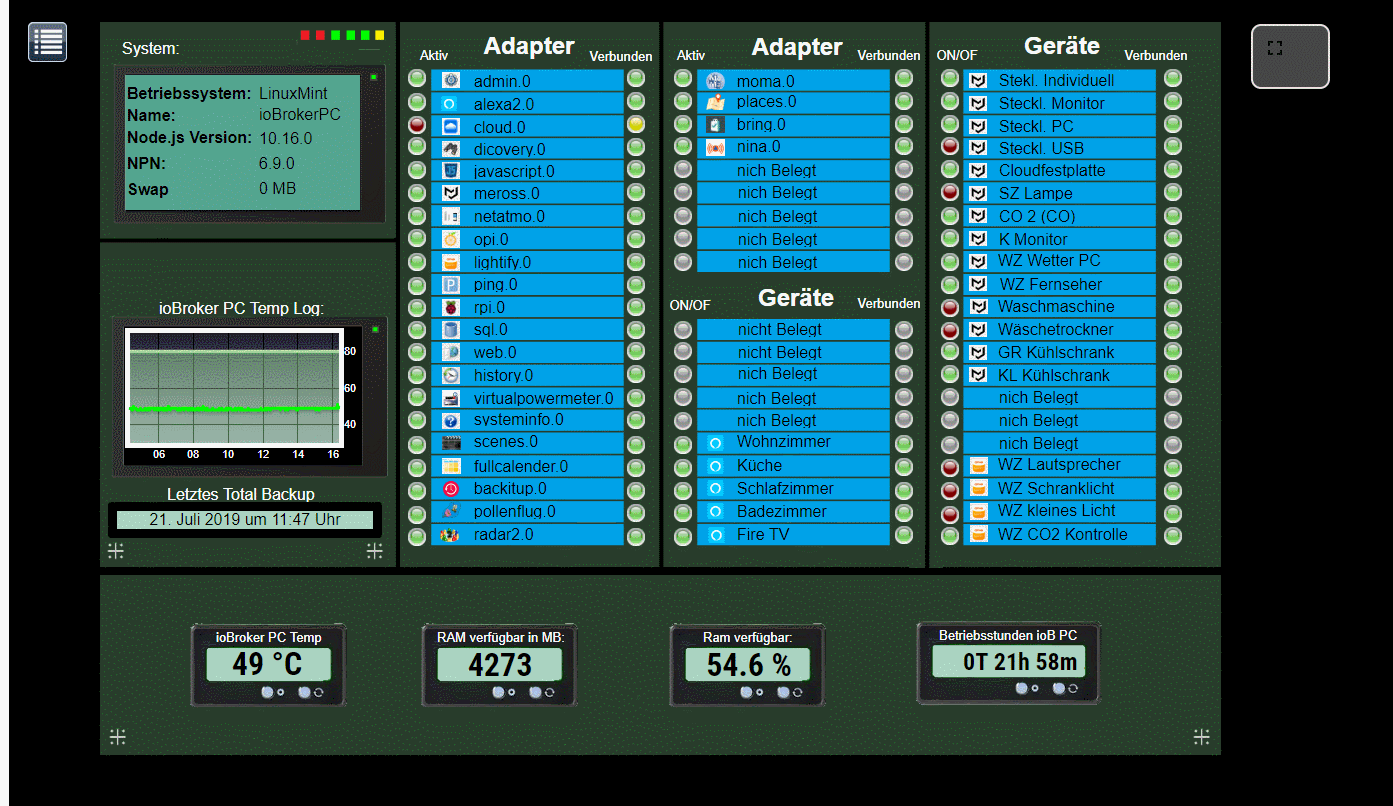
Cool, was sind oben Links die blinkenden Lichter?
-
@andiko2 sagte in Adapter in VIS überwachen:
@sigi234 sind nur spielerei damits wichtiger aussieht :grimacing:
Ok, also ohne DP?
Kannst du mal ein so Grünes Blinklicht als Widget hoch laden? -
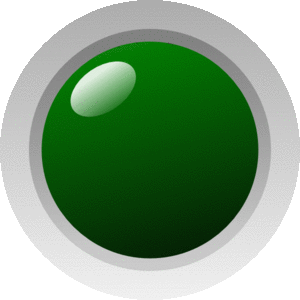
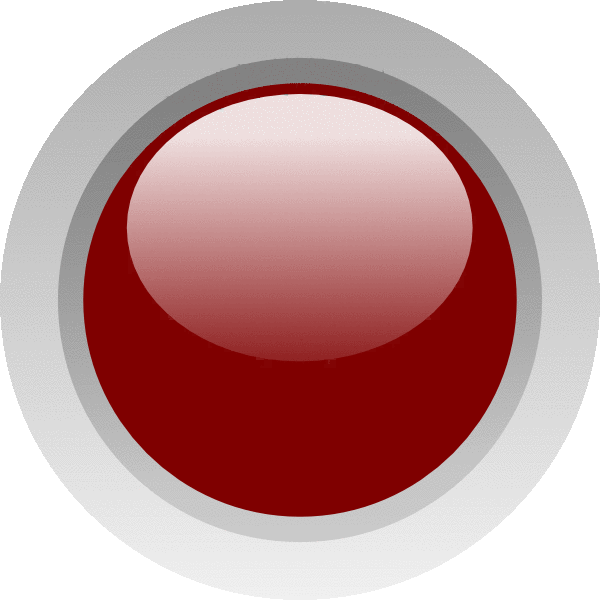
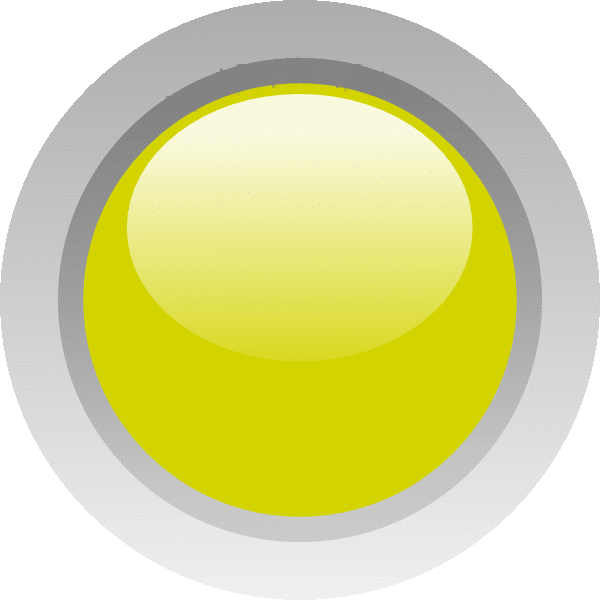
[{"tpl":"tplImage","data":{"g_fixed":false,"g_visibility":true,"g_css_font_text":false,"g_css_background":false,"g_css_shadow_padding":false,"g_css_border":false,"g_gestures":false,"g_signals":false,"g_last_change":false,"visibility-cond":"not exist","visibility-val":"true","visibility-groups-action":"hide","refreshInterval":"0","signals-cond-0":"==","signals-val-0":true,"signals-icon-0":"/vis/signals/lowbattery.png","signals-icon-size-0":0,"signals-blink-0":false,"signals-horz-0":0,"signals-vert-0":0,"signals-hide-edit-0":false,"signals-cond-1":"==","signals-val-1":true,"signals-icon-1":"/vis/signals/lowbattery.png","signals-icon-size-1":0,"signals-blink-1":false,"signals-horz-1":0,"signals-vert-1":0,"signals-hide-edit-1":false,"signals-cond-2":"==","signals-val-2":true,"signals-icon-2":"/vis/signals/lowbattery.png","signals-icon-size-2":0,"signals-blink-2":false,"signals-horz-2":0,"signals-vert-2":0,"signals-hide-edit-2":false,"lc-type":"last-change","lc-is-interval":true,"lc-is-moment":false,"lc-format":"","lc-position-vert":"top","lc-position-horz":"right","lc-offset-vert":0,"lc-offset-horz":0,"lc-font-size":"12px","lc-font-family":"","lc-font-style":"","lc-bkg-color":"","lc-color":"","lc-border-width":"0","lc-border-style":"","lc-border-color":"","lc-border-radius":10,"lc-zindex":0,"src":"/vis.0/main/img/LED/ledgif/grün.gif","visibility-oid":"system.adapter.systeminfo.0.connected","html_prepend":"statistics.0"},"style":{"left":"765px","top":784.40625,"width":"18px","height":"18px","z-index":"10"},"widgetSet":"basic"}]
-
@andiko2 sagte in Adapter in VIS überwachen:
@sigi234 sind nur spielerei damits wichtiger aussieht :grimacing:
:grin: :+1: